wps如何删除空格 WPS Office删除空段落方法
更新时间:2023-10-05 17:42:18作者:jiang
wps如何删除空格,WPS Office是一款功能强大的办公软件,它提供了许多方便实用的功能,其中包括删除空格和空段落的方法,在编辑文档的过程中,有时我们会因为复制粘贴或者其他原因造成多余的空格或空白段落,这不仅影响了文档的美观度,还浪费了排版空间。针对这个问题,WPS Office提供了简单易用的删除空格和空段落的方法,帮助用户快速清理文档中的多余空白,提高编辑效率。无论是删除连续的空格还是整理段落之间的空白,WPS Office都能轻松胜任。让我们一起来了解一下WPS Office删除空格和空段落的具体操作方法。
操作方法:
1.首先,在WPS Office中打开要处理的文档,点击开始选项卡。
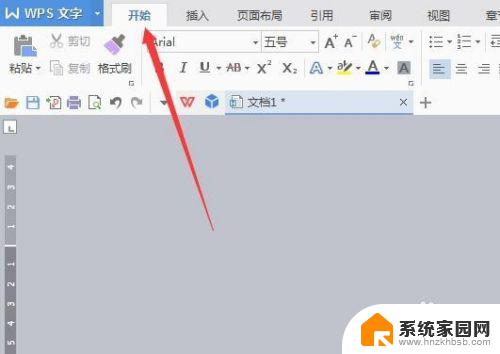
2.接下来选中要删除空格的段落(不选则是对整篇文章),点击文字工具。
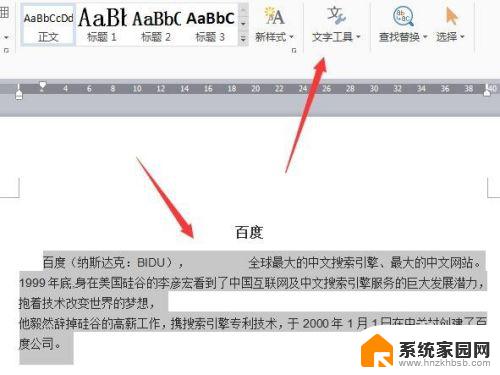
3.在弹出的菜单项中选择删除空格。我们看到,红箭头所示的空格处就被删除了。
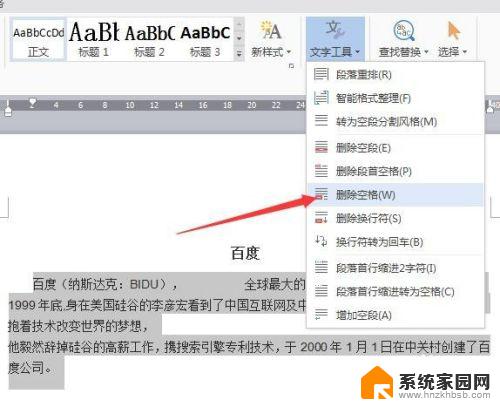
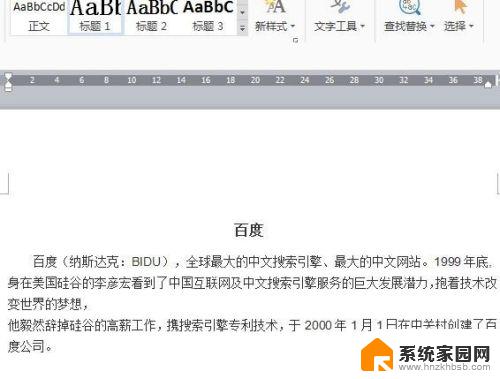
4.如果只是想删除那些段落首字前的空格,则选中要处理的段落(不选则对整篇文章)。点击文字工具。
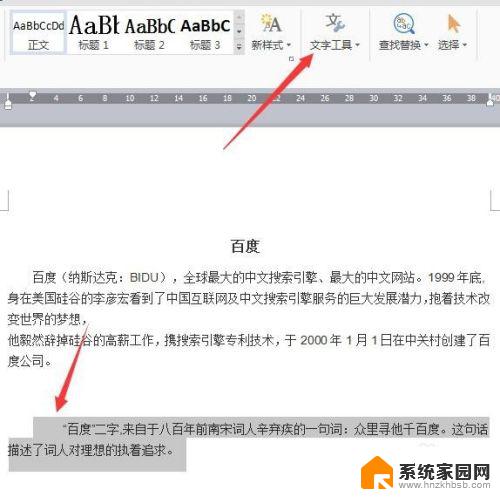
5.在弹出的菜单项中点击删除段首空格,我们看到段落前的空格就被删除了。
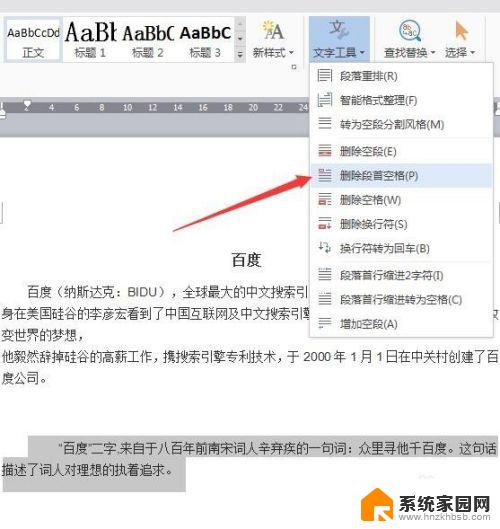
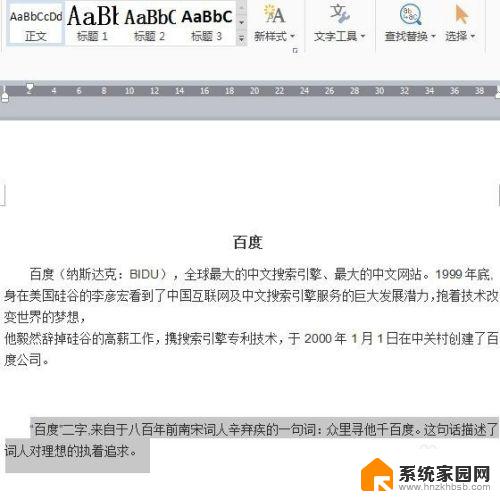
6.如果要删除整篇文章中的空段落,则点击文字工具中的删除空段。如图所示。空段就被删除了。
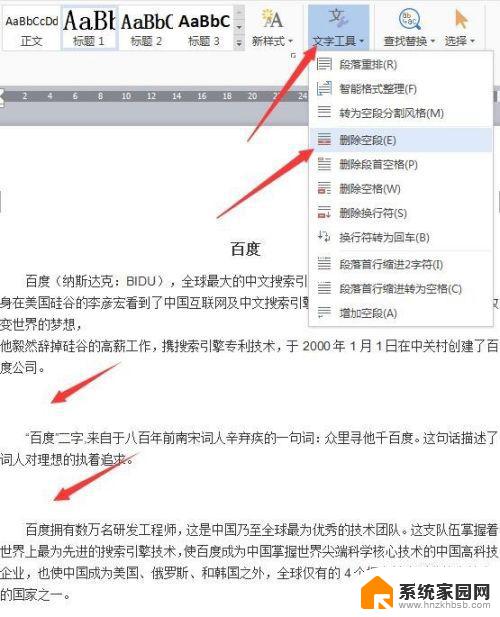
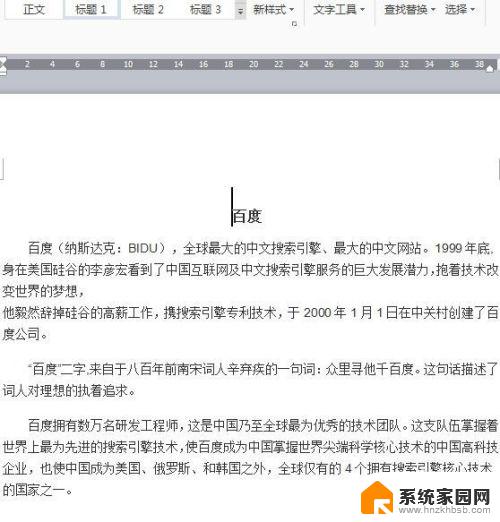
7.如果要删除手动换行符,则点击文字工具中的删除换行符即可。
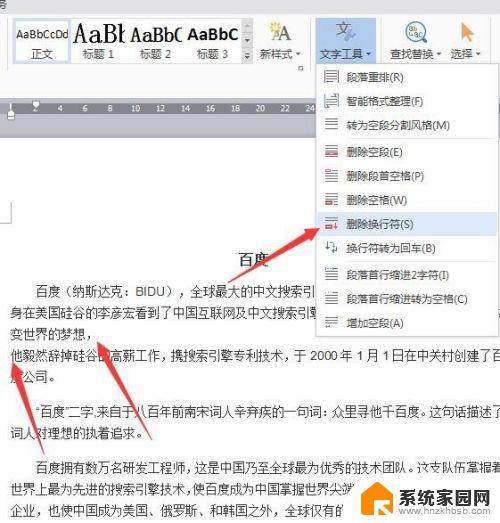
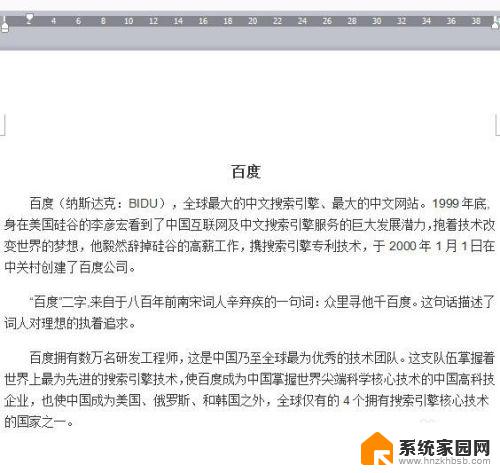
以上就是如何删除wps中的空格,如果您也遇到了这种情况,可以按照本文的方法进行解决,希望本文能对您有所帮助。
wps如何删除空格 WPS Office删除空段落方法相关教程
- wps如何删除空格 wps如何删除多余空格
- 为什么文档中间空白的地方无法删除 word文档无法删除中间的空白段落
- wps表格后空白页怎么删除 wps表格删除后空白页的步骤
- wps如果删除插入的空白页 wps删除插入的空白页方法
- 电脑wps删除空白页怎么删 wps如何删除多余的空白页
- wps如何把空白页删除 wps如何删除空白页
- wpswd文档后空白页怎么无法删除。 wps文档后空白页删除方法
- 怎么样删除空白页的wps文档 WPS如何删除多余的空白页
- wps第一页的空白页怎么删除 wps文档中删除第一页的空白页
- wps怎么删除后面不要的空白页 wps怎么删除多余的空白页
- 电脑微信怎么在手机上退出登录 手机怎么退出电脑上的微信登录
- 打开检查作业 如何使用微信小程序检查作业
- 电脑突然要求激活windows 如何解决电脑激活Windows问题
- 电脑输入密码提示错误 电脑密码输入正确却提示密码错误
- 电脑哪个键关机 电脑关机的简便方法是什么
- miwifi无法连接internet 小米路由器无法访问网络怎么设置
电脑教程推荐